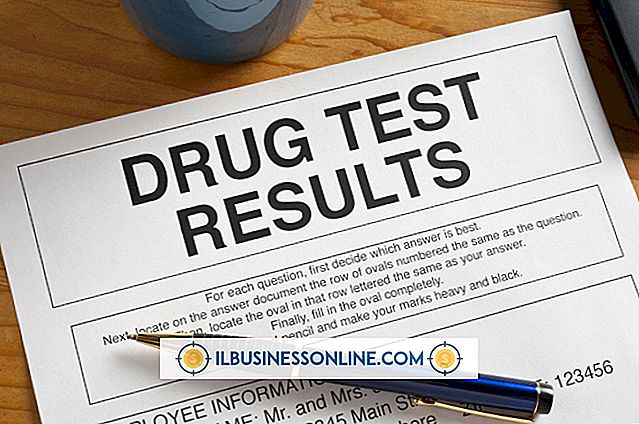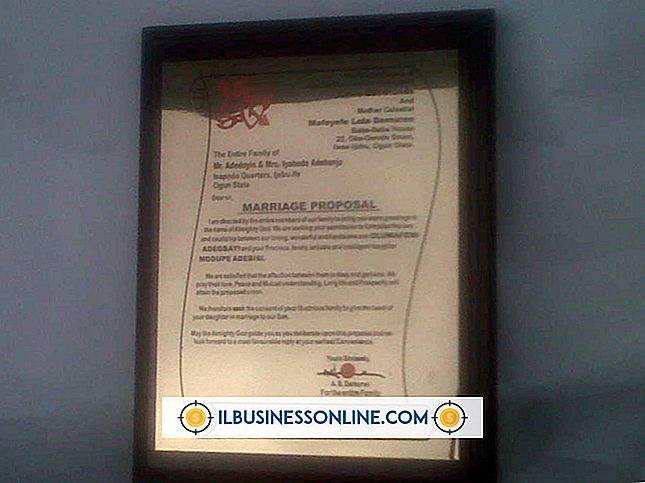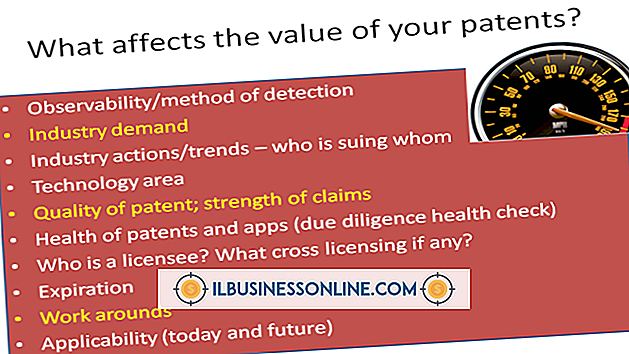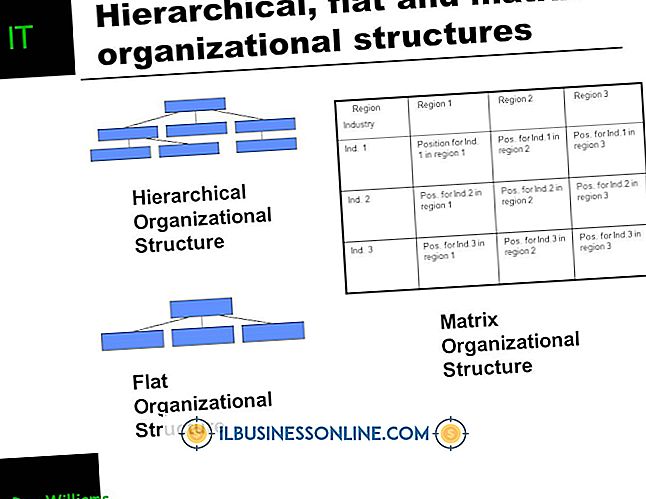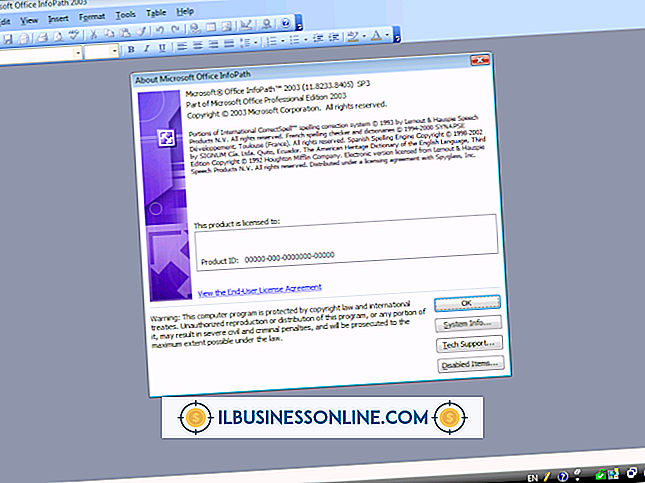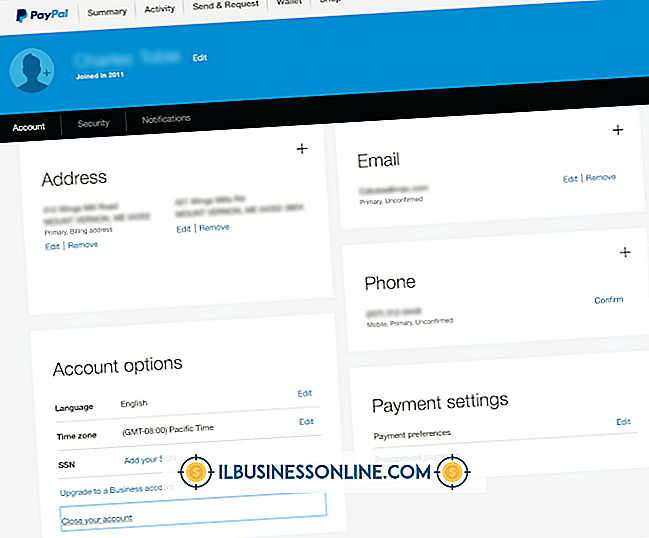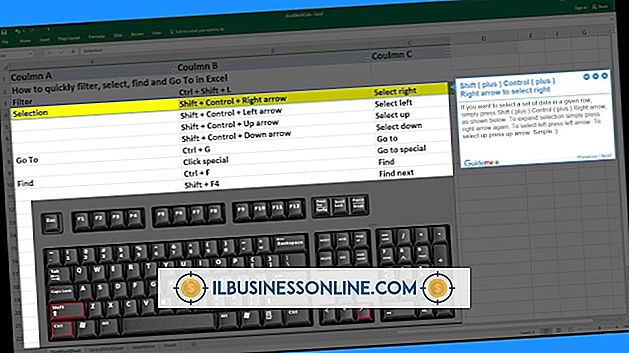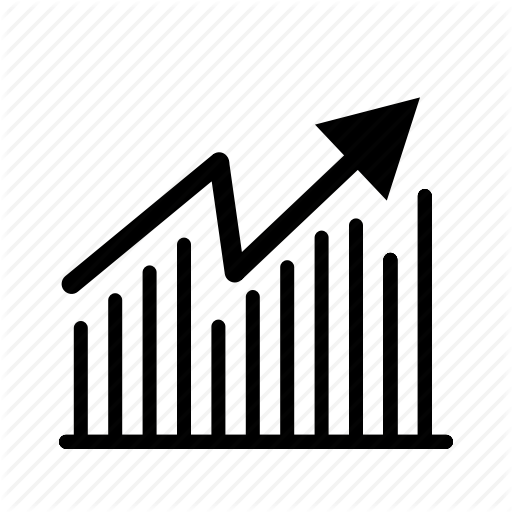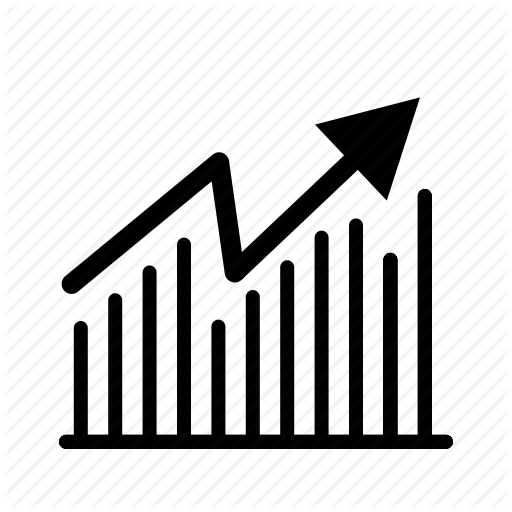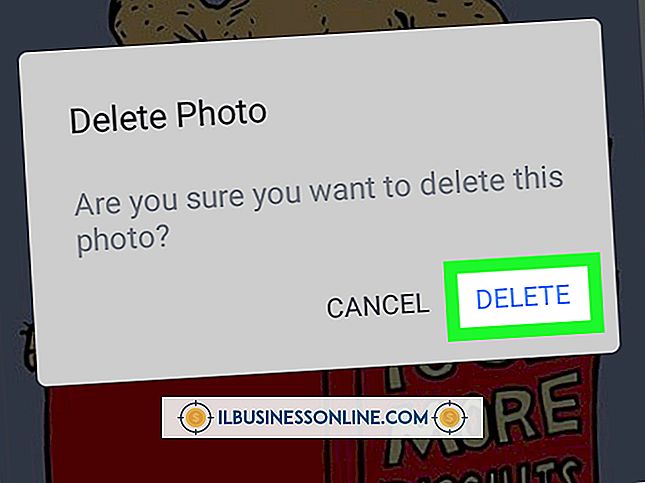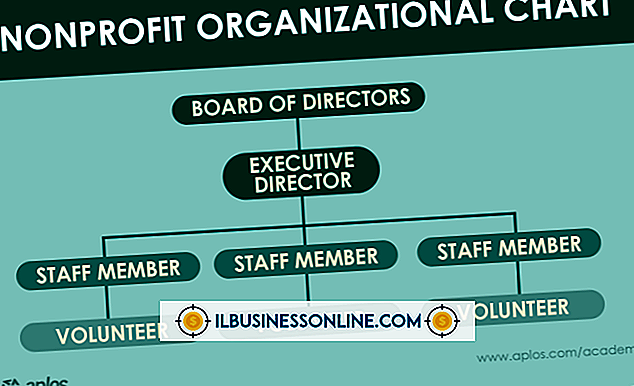AOLから受信メールを転送する方法

メールツールバーにあるボタンを使用して、AOLメールの受信トレイからメールをすばやく転送できます。 この素早いプロセスは一度に1つのEメールを転送するのに適していますが、多くのメッセージにとって面倒な作業になる可能性があります。 AOLの受信トレイから別のコンピュータのメールボックスに自動的にメールを移動する場合は、それらのメッセージを自動的に転送するようにOutlookまたはApple Mailを設定できます。
単一のメッセージを転送する
1。
AOLメールアカウントにログインして、転送したい特定のEメールをクリックします。
2。
曲がった矢印でマークされている "進む"ボタンをクリックしてください。 [宛先]フィールドを選択して、受信者のメールアドレスを入力します。
3。
必要に応じて、電子メールの本文にメッセージを入力します。 このテキストは転送されたメッセージの上に表示され、受信者へのメモにコンテキストを追加するのに役立ちます。 「送信」をクリックしてください。
Outlookを使用してEメールを取得する
1。
AOLのメールの受信箱を見てから、「オプション」をクリックしてください。 これは画面の右上隅にあります。 「メール設定」を選択してください。
2。
左側のメニューにある[IMAPとPOP]をクリックします。 「IMAPセットアップ情報」に表示されている情報をメモします。
3。
Outlookアプリケーションを起動します。 スタートアップウィザードが表示されたら、[次へ]をクリックし、[電子メールアカウント]ページが表示されたらもう一度[次へ]をクリックします。 ウィザードが表示されない場合は、[ファイル]、[アカウント設定]、[アカウントの追加]の順にクリックします。
4。
[サーバー設定または追加のサーバーの種類を手動で構成する]を選択し、[次へ]をクリックします。 [サービスの選択]ページが表示されます。
5。
[インターネットEメール]を選択し、[次へ]をクリックします。 前に書き留めたAOL情報に基づいて、要求されたアカウントの詳細を入力します。
6。
「次へ」をクリックしてください。 OutlookはAOLアカウントをテストします。 [閉じる]、[完了]の順にクリックします。 Outlookは自動的にあなたのAOLアカウントから入ってくるEメールを取り出し、あなたのOutlookの受信箱に配送します。
Apple Mailを使う
1。
AOLのメールの受信箱を見てから、「オプション」をクリックしてください。 これは画面の右上隅にあります。 「メール設定」を選択してください。
2。
左側のメニューにある[IMAPとPOP]をクリックします。 「IMAPセットアップ情報」に表示されている情報をメモします。
3。
通常はプログラムdockに表示されているMailアプリケーションを起動します。
4。
[ファイル]、[アカウントの追加]の順にクリックします。
5。
適切なフィールドにあなたの名前とAOL Eメールアドレスを入力してください。 「アカウントを自動的に設定する」ボックスがチェックされていないことを確認してください。
6。
[続行]をクリックしてください。 前の手順でAOLアカウントからメモした、要求されたメールサーバー情報を入力します。
7。
設定がAOLアカウントから提供された情報と一致することを確認してから、[アカウントをオンラインにする]を選択します。 [作成]をクリックします。 メールはAOLの受信トレイからApple Mailアプリケーションに転送されます。